用PS软件怎么抠图?
溜溜自学 平面设计 2022-07-13 浏览:395
大家好,我是小溜,PS软件是一款比较流行的修图软件,经常用于图片的后期处理,如何运用PS进行抠图呢?接下来小溜就为大家介绍下吧!
想要更深入的了解“PS”可以点击免费试听溜溜自学网课程>>
工具/软件
硬件型号:机械革命极光Air
系统版本:Windows7
所需软件:PS CS6
方法/步骤
第1步
首先,打开自己的笔记本电脑,在桌面上点击ps软件,大家都要认真点击,不要点错哦。
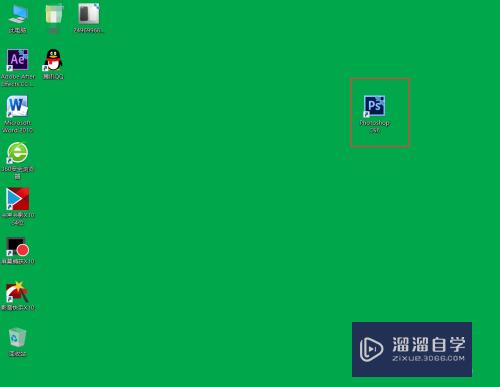
第2步
接下来,打开软件后,在新的界面中点击“打开”,在下滑选项中找到并点击“打开”按钮。
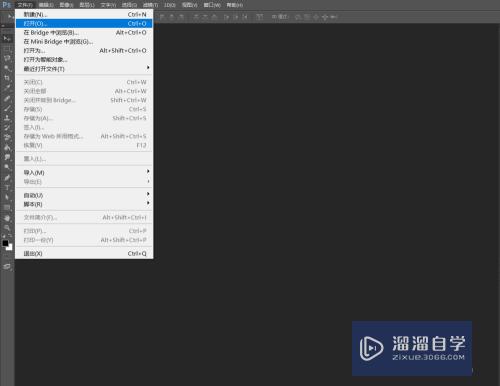
第3步
然后,在新的界面中,在电脑合适位置,选中需要导入的素材,接着点击下方的“打开”按钮即可。
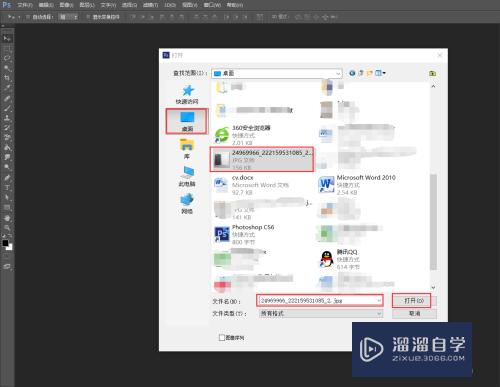
第4步
最后,导入图片后,复制图片,选中“魔棒”工具,在图片上选择需要删除的背景,选中后,点击键盘上delete键即可删除。
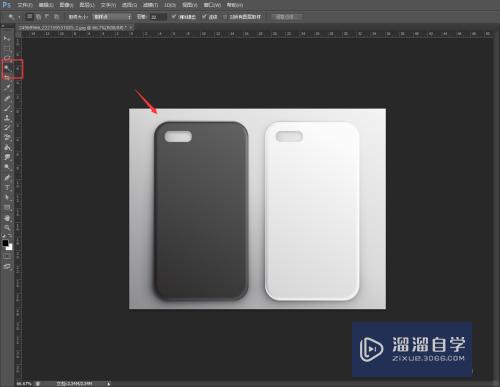
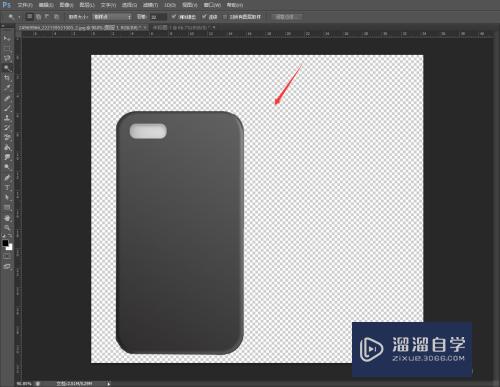
总结
1.点击ps软件。
2.点击文件,点击打开。
3.选中需要导入的图片。
4.复制图片后,用魔棒工具进行抠图。
5.点击delete键进行删除。
注意/提示
上面就是“用PS软件怎么抠图?”这篇文章的所有内容了,相信大家也都认真的阅读完了,如果在学习的过程中遇到问题,不妨重新再的阅读下文章,相信大家都能够轻松解决眼下的问题。
相关文章
距结束 06 天 01 : 17 : 27
距结束 01 天 13 : 17 : 27
首页








